LattePanda 项目之 P2.2 起飞条件检测系统(CLI & GUI)
前言
原创文章,转载引用务必注明链接,水平有限,如有疏漏,欢迎指正。
本文使用Markdown写成,为获得更好的阅读体验和正常的链接、图片显示,请访问我的博客原文:
http://www.cnblogs.com/sjqlwy/p/lattepanda_pyui.html
本文测试环境:LattePanda:Windows 10 x64;Arduino 1.8.2;Python 3.6 + pyFirmata;TeamViewer 12|TightVNC C&S;host:Windows 7 x64
影响飞机飞行的六大气象因素
来自中国天气网:http://www.weather.com.cn/science/qxbk/jt/09/392758.shtml
| 气压 | 风 |
|---|---|
| 云 | 能见度 |
| 颠簸 | 结冰 |
目前,我们可以获取气压、风力、云层、能见度等方面的数据,而四轴飞行器属于低空飞行,并不会受颠簸、结冰影响。为此,我们设计如下:
- 通过在线天气预报API获取当前天气、风力、气压、能见度等信息;以及次日天气状况并进行判断
- 获取传感器数据显示当前环境状况(由于缺少专业传感器,未来会连接气象站套件、购置新传感器、连接其他MCU获取气压等数据)
- 显示结果:
- 终端程序(CLI):Python Shell|Windows Command Prompt
- 图形界面(GUI):图形程序或网页界面(Web Interface)
- 物理面板:使用LCD液晶屏、物理按钮、LED灯等指示起飞条件状态

获取天气条件(输入)
天气预报API
最简便且准确的途径就是获取天气预报啦,这里我们可以使用国内外诸多网站提供的服务API,可以在百度API Store查找使用各种免费收费服务。之前用过Yahoo、Weather等的API,这次无意中发现github上网友TonnyL整理的Awesome_APIs 列表,非常棒,感谢TonnyL,有可能的话大家可以去star或者捐赠。
我们选择中央天气预报(非官方) 这个API,首先数据准确,其次使用异常简单。
使用方法讲得很清楚,数据格式为json,如果不进行格式化,输出结果如下:

其中\uXXXX为JS string,虽然有很多小工具如curl、httpie配合json格式化工具可以完成解码,但是为了后续拓展方便,我们使用Python + requests库来实现数据获取与处理。
获取天气状况
测试环境:Python 3.6.1 for Windows;pyFirmata 1.0.3 (pyserial needed);requests 2.14.2
代码如下:
#!/usr/bin/env python3
#-*utf-8*-
import requests
def get_weather():
# use api from https://github.com/jokermonn/-Api/blob/master/CenterWeather.md
weather = requests.get('http://tj.nineton.cn/Heart/index/all',params = 'city=CHJS070000')
return weather.json()
status = get_weather()['status']
cond = get_weather()['weather'][0]['now']
tomorrow = get_weather()['weather'][0]['future'][1]
if status == 'OK':
print("********当前天气********")
print("当前城市:{0}\n当前天气状况: {1}\n温度: {2} ℃\n风向: {3}\n风速: {4} m/s\n风力大小: {5}\n空气湿度: {6}\n能见度: {7} km\n气压: {8} hPa".format(get_weather()['weather'][0]['city_name'], cond['text'], cond['temperature'], cond['wind_direction'], cond['wind_speed'], cond['wind_scale'], cond['humidity'], cond['visibility'], cond['pressure']))
print("********明日天气********")
print("明日天气情况:{0}\n风力大小:{1}".format(tomorrow["text"], tomorrow['wind']))
if '雨' not in tomorrow['text']:
affordable_wind = ('风力0级', '风力1级', '风力2级', '风力3级', '风力4级')
if tomorrow['wind'] in affordable_wind:
# 后续加入字体颜色
print("明日适宜飞行!")
# 绿灯亮
else:
# 后续加入字体颜色
print('明日不宜飞行!')
# 红灯亮
else:
print('failed to fetch weather condition of XuZhou!')
执行效果如下:

注意:
- 注意Python2和Python3的语法上稍有区别,建议阅读廖雪峰的Python教程和免费的《A Byte of Python3(中文版)》这本书。
- requests库简单易用,内置json格式化功能。虽然还有许多其他更轻巧的库或者工具可以使用,但是使用优美的requests库可以降低学习成本,并为后续网络爬虫等的学习打下基础。
- 请参考该api的json返回示例,注意字典
{}和序列[],《A Byte of Python3(中文版)》有专门的讲解。- 这里推荐使用字符串的format()方法进行格式化输出。
- params = 'city=CHJS070000'以我家徐州为例,具体城市代码参考作者提供的数据库文件
- 因为计算机都是业余爱好,所以代码质量相当低,欢迎指正提建议。
- 当服务端 (Server)和客户端 (Viewer)都使用TightVNC时,可以直接进行文字复制黏贴,但是我这里中文会出现乱码,可能是两个文件编码不同也可能是TightVNC内置编码问题,不过使用文件传输功能没乱码。
- 后续准备增加适宜和不适宜起飞的字体颜色,由于Windows和Linux的实现有所不同,考虑可移植性,暂时不进行功能整合。可以参考Python实现Windows CMD命令行彩色输出和Python 命令行输出的颜色设置 。
获取传感器数据与物理按钮控制
前文LattePanda 之深入学习 Firmata通讯有所介绍,我们这里先用简单的pyFirmata库进行演示模拟、数字传感器读写。最终效果为:读取光敏传感器、温湿度传感器数据进行显示(模拟、数字传感器读取),并且根据天气预报情况判断明日天气条件是否可以起飞,如果可以,则绿色led亮5s,否则红色led亮5s(数字写入)。未来加入物理大黄按钮进行控制(数字读取)。代码如下:
from pyfirmata import Arduino, util
from time import sleep
# 初始化串口
board = Arduino('COM5')
print("********传感器数据********")
it = util.Iterator(board)
it.start()
board.analog[0].enable_reporting()
sleep(1) # 缓冲时间
# 待补充DHT11以及校准光敏传感器
print("环境亮度:{0}\n环境温度:{1}\n环境湿度:{2}\n".format(board.analog[0].read(), "N/A", "N/A"))
board.analog[0].disable_reporting()
# 绿灯亮
board.digital[9].write(1)
sleep(5)
board.digital[9].write(0)
# 红灯亮
board.digital[10].write(1)
sleep(5)
board.digital[10].write(0)
注意:
- 请填写正确的串口编号
- 使用第三方
StandardFirmataPlus固件是出现问题,led点亮后无法熄灭,重新烧录官方StandardFirmata固件后回复正常,等待重新验证问题。- 操作模拟端口时,建议启动一个迭代器线程进行处理,否则开发板会持续向串口发送数据,直到串口溢出。更多例子及使用方法请参考官方
tests.py- 开启reporting后请延时后读取模拟量,否则可能获取不到传感器数值;另外单次读取完毕请disable,不然也会一直发送数据(Tx白色指示灯常亮)
- 后续使用pyMata-aio取代pyFirmata库,它支持最新的firmata协议,使用异步,并且可以自动检测Arduino串口。
- A9、A10分别接绿色、红色LED。

【APRS气象站套件(带风速计、风向仪、雨量器)】
整合两个功能,即可以得到命令行界面版控制界面完整源码:
Graphics User Interface
前面搞定了CLI界面,基本功能实现了,但是此时的我想起来v2ex上一个段子:
原先 PM 将一个用的人少的运维管理页面( web application ) JAVA web 给我用 Python 做,期待做成小工具。后来我想给客户的东西总不能没有界面吧,就用 bat 撸了一个。
客户:握草,这界面?!还墨绿色?
我:恩,目前是这样
客户:这滚动的怎么像黑客一样?!!
我:。。。
所以我们准备为地面站系统做一个图形界面。用惯了CLI界面,对图形界面设计编程这个新领域学习了一番,收获颇丰,记录如下。
计划中的地面控制站包括网页版用户交互界面(屏幕软件交互)+物理控制面板(按钮LED交互)。
Windows下的桌面软件开发
- 快手 aardio| 国人出品,专注于桌面软件快速开发,功能强大,永久免费,不过存在一些争议,名词也从AAuto改成了aardio。相关文章:快手软件存在哪些优点和不足? 、桌面程序开发语言选择易语言还是快手aauto 、 AAuto为何更名为aardio? 。后续有时间准备学学看。
- C#|Windows桌面程序开发非常给力,然而我没学
- electron | Build cross platform desktop apps with JavaScript, HTML, and CSS。我不会网页那些东西
- Qt | 跨平台,文档众多。Linux下的KDE桌面环境就是基于Qt做出来的,还针对嵌入式系统推出了一个Qt Lite。即使有Qt Design,然而学习成本依然高,需要花时间去学习。
- Visual Basic | 也支持Firmata协议。
因为比较熟悉Python,所以后续以它为例。在v2ex.com上搜索了一下:如果 Python 硬要写桌面应用,该如何是好?
已有的Python GUI库方案
- tkinter|难看,接口也难用。适合小玩意
- wxPython | 还阔以
- PyQt | 资料多,依赖复杂
- REMI | Python REMote Interface library. Platform independent. In about 100 Kbytes, perfect for your diet.
- Kivy | Open source Python library for rapid development of applicationsthat make use of innovative user interfaces, such as multi-touch apps.
- Ironpython | IronPython is an open-source implementation of the Python programming language which is tightly integrated with the .NET Framework.
- Gooey | Turn (almost) any Python command line program into a full GUI application with one line
最终我们选择REMI库来开发图形界面版程序。主要看中依赖少、身材小巧、上手容易、跨平台能力强等。
Python2 与 Python3 :
因为Python2即将结束支持。使用Python的原因是因为简单方便,库多不用重复造轮子,跨平台,功能强大。运行效率其实已经不是最优先的考虑要求啦,毕竟不是嵌入式设备。之前也学过Visual Basic、C、Linux Shell,但是用上Python之后立即爱上了,此外也有现成优秀的库支持Firmata协议。
REMI
既然有了那么多优秀的GUI库,为什么还要创建一个呢,作者是这样回答的:
Why another GUI lib?
Kivy, PyQT and PyGObject all require native code for the host operating system, which means installing or compiling large dependencies. Remi needs only a web browser to show your GUI.Kivy,PyQT,PyGobject都需要安装编译大量依赖才能在宿主机上原生运行,而Remi仅需要网页浏览器就可以显示GUI界面了。
Do I need to know HTML?
NO, It is not required, you have to code only in Python.仅需要会使用Python编程,而不用学习了解HTML(超文本标记语言,网页开发语言)就可以进行开发。
私以为其他优点包括扩拓展性强,方便外网访问等。我们可以看到REMI目前可实现的控件演示:
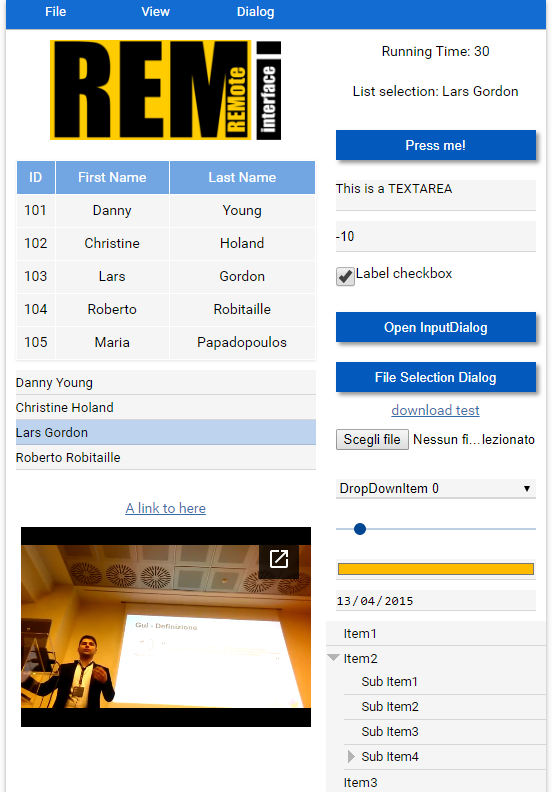
包括按钮、文本框、标签、输入对话框、列表、图片、表格、滑动条、颜色选择器、日期、文件选择对话框、菜单栏、菜单选项、视频播放等控件。具体用法可以参考doc 和examples文件夹里的内容。
最后推荐一个好用的Python IDE——PyCharm:

安装与hello_DFROBOT!
REMI项目主页:https://github.com/dddomodossola/remi
安装方法很简单,如上文所述:Win+R——cmd——python -m pip install remi,也可以pip install remi,注意需要管理员身份运行。另外新建的文件名不要和待加载的模块名相同(比如remi.py),否则会提示ModuleNotFoundError: No module named remi之类的错误(别问我怎么知道的。。。)。我们新建一个文件如remi_demo.py,代码如下:
import remi.gui as gui
from remi import start, App
class Hello_DFRobot(App):
def __init__(self, *args):
super(Hello_DFRobot, self).__init__(*args)
def main(self):
container = gui.VBox(width = 120, height = 100)
self.lbl = gui.Label('DFROBOT')
self.bt = gui.Button('Press me!')
# setting the listener for the onclick event of the button
self.bt.set_on_click_listener(self.on_button_pressed)
# appending a widget to another, the first argument is a string key
container.append(self.lbl)
container.append(self.bt)
# returning the root widget
return container
# listener function
def on_button_pressed(self, widget):
self.lbl.set_text('Drive the Future!')
self.bt.set_text('Button pressed!')
# starts the webserver
start(Hello_DFRobot)
效果如图所示:

运行后会自动打开一个网页,点击按钮,按钮和标签文字都会改变。这里简单讲解一下,详细的可以看官方doc文档和examples示例。
我们下面将会结合
-
requests库获取天气
-
pyFirmata库与Arduino交互
-
remi库作为图形显示
REMI editor
相信很多人都用过Visual Basic、Qt Designer这种可视化的用户界面设计工具,而REMI也有类似的,而且是使用remi本身实现的,就在editor文件夹里,具体使用说明参考其下的README.md文件,说明比较简略,这里详述如下:
安装好相关依赖库之后,运行editor.py (我这里是用的PyCharm IDE打开运行的)。

注意:
- 某个控件的响应可以在左下角signal connections里面设置。
- 虽然Web界面具有极大的跨平台优势,但是由于存在诸多浏览器、平台、屏幕大小分辨率,仍有可能设计出的界面在其他上面显示不全,所以仍要了解一些基本HTML常识
- ☆网页制作的层绝对定位和相对定位:一般选中主widget,右下角最后设置
position为absolute绝对定位(相对于浏览器左上角),其他widget中的控件设置为relative相对定位,然后在Geometry里设置坐标。- 菜单栏
Project Config可以设置项目的一些基本属性(支持中文项目名称),设计完毕后,点击File->Save YourApp->Save As即可保存界面代码,并在随后的程序中使用。
GUI 来了!

然后GUI又走了!表示这太丑了,自己也看不下去。。。遂弃用。决定回头仔细看看文档再重新来过。


